Reklaam
Android annab teile telefoni kohandamiseks mitmesuguseid võimalusi ja helini muutmine on üks nauditavamaid.
Nagu arvata võis, on teil palju võimalusi telefoni mitmesuguste märguannete ja helisignaalide muutmiseks vaikesuvanditest. Pisut tööd tehes saate oma helinat helinana kasutada. Veelgi parem, saate konkreetsetele kontaktidele rakendada kohandatud helinaid. Ja ärge unustage kohandatud märguannete helisid!
Vaatame, kuidas luua ja seadistada Android-is kohandatud helinaid ja märguandeheli ükshaaval. Kasutasime siin näitena OnePlus 6T; võib teie telefon tunduda pisut erinev.
Helinate loomine arvuti abil
Enamik inimesi hoiab suurema osa oma muusikafailidest arvutis. Ühe (või mitme) muusikapala teisendamiseks telefoni heliniks või märguandeheliks toimige järgmiselt.
(Pole kindel, mis kõladega alustatakse? Vaadake retro-videomänguhelid, mis teevad suurepäraseid helinaid.)
- Laadige alla töölauarakendus tasuta helisalvestuseks ja redigeerimiseks Julgus.
- Installige LAME MP3-kodeerijate kogu, mis võimaldab teil faile Audacityst eksportida MP3-vormingus.
- Käivitage Audacity ja avage lähtefail, minnes aadressile Fail> Ava. Kui soovite, võite loo ka Audacitysse lohistada.
- Kasutage hiirt, et tõsta helinana esile soovitud osa laulust ja vajutage Ctrl + C kopeerida. Võite klõpsata nupul Mängi nuppu valiku eelvaate kuvamiseks.
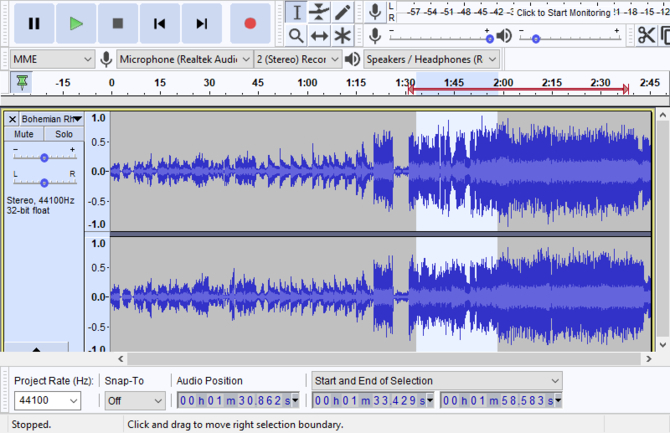
- Vajutage Tõstuklahv + C või klõpsake nuppu X selle sulgemiseks praeguse pala vasakus ülanurgas.
- Kleebi valitud muusikafaili osa uude pala koos Ctrl + V.
- Soovi korral võite kasutada nuppu Efekt menüüst heli edasiste muudatuste tegemiseks. Kasuta Võimendama võimalus helitugevuse suurendamiseks või Fade sisse / välja tooni kergemaks käivitamiseks.
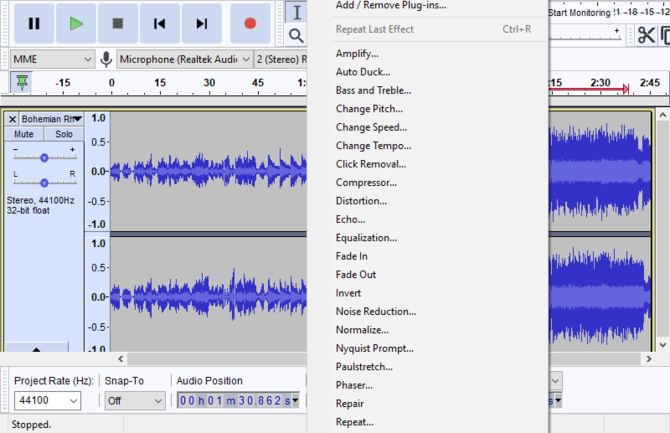
- Kui olete lõpetanud, salvestage fail arvutisse Fail> Ekspordi> Ekspordi MP3-na. Pange sellele kirjeldav nimi ja olete valmis seda oma telefoni panema.
Kuidas helinaid oma telefoni üle kanda
Nüüd, kui olete loonud täiusliku helini, soovite selle oma telefoni saada. Kui teie arvutil on Bluetooth-tugi, on faile sel viisil lihtne üle kanda. Jälgi meie juhend arvuti ja telefoni ühendamiseks Bluetoothiga Kuidas ühendada oma mobiiltelefon arvutiga Bluetoothi abilKas peate oma mobiili ühendama arvutiga, kasutades Bluetoothi? Siit saate teada, kuidas seadistada Bluetooth-ühendus ja faile edastada. Loe rohkem esimene.
Kui see on tehtud, liikuge järgmiste sammude poole:
- Paremklõpsake oma arvutis varem loodud helinafailil. Valige Saada aadressile> Bluetooth-seade ja valige oma telefon.
- Koputage Nõus telefonis sissetuleva faili jaoks.
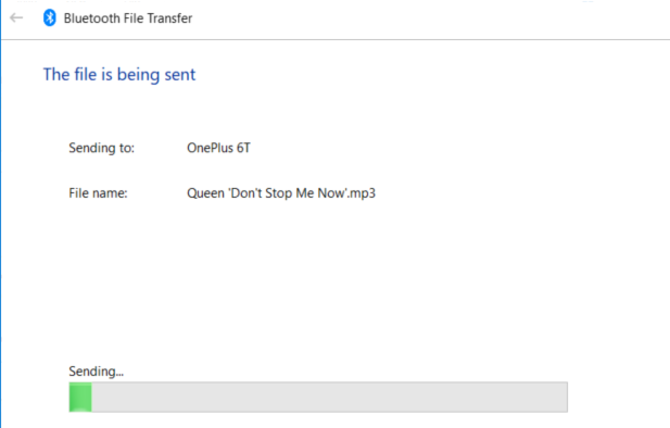
- Fail salvestatakse teie telefoni mällu kausta nimega bluetooth.
Kui soovite, saate helinafaili oma telefoni USB-kaabli või mõne seadme abil oma telefoni üle kanda palju muid failiedastusmeetodeid Kiireimad failiedastusmeetodid personaalarvutite ja mobiilseadmete vahelFailide edastamine arvutist mobiili on lihtne. See artikkel hõlmab viit kiiret edastusmeetodit personaalarvutite ja mobiilsete seadmete vahel. Loe rohkem .
Sõltumata sellest, kuidas helifaile edastate, peate need paigutama oma telefoni õigesse kausta. Selleks on vaja Androidi failihalduri rakendust. FX File Explorer on hea vaba valik, kui teil seda veel pole.
Leidke helifailid kataloogist bluetooth, lae allavõi ükskõik millisesse muusse kausta, kuhu need ülekandmisel paigutasite. Seejärel liigutage need sisse Helinad või Teated kaust (sõltuvalt heli tüübist). Pärast seda saate neid valida installitud helinide loendist.
Kuidas oma telefonilt helinaid leida
Kui te ei soovi oma helinaid luua, siis ärge muretsege. Tänu rakendusele, mille nimi on, saate haarata tuhandeid helinaid ja märguannete helisid otse oma seadmes Zedge. See võimaldab teil kiiresti helinaid alla laadida filmidest, videomängudest, meemidest ja muust.
Uute helinide otsimiseks pärast Zedge'i allalaadimist ja avamist toimige järgmiselt.
- Koputage vasakus ülanurgas kolme horisontaalse riba ikooni.
- Valige Helinad või Teated selle põhjal, mida otsite.
- Näete nii esiletoodud helisid kui ka jaotisi kategooriate kaupa. Sirvige ringi, kuni leiate endale meelepärase.
- Kui te ei näe midagi märkimisväärset, kasutage nuppu Otsing ikooni otsitava otsimiseks.
- Koputage helina lehel Komplekt nuppu allosas. Saate selle omaks seada Äratus, Teatamine, Võtke ühendust helinagavõi Helin.

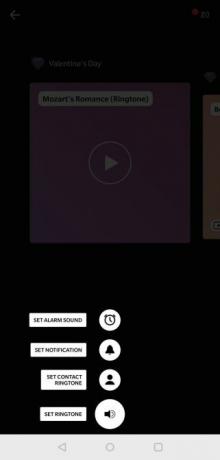
- Kui soovite hiljem tooni salvestada, koputage kolmepunktilist punkti Menüü nuppu helini lehe paremas ülanurgas. Siis vali Lae alla et asetada see sisse Zedge kausta teie telefoni salvestusruumis. Nagu eespool kirjeldatud, saate neid hiljem vastavatesse kaustadesse teisaldada.
Kuidas muuta oma telefoni helinaid
Enamik Zedge'i helinaid on korraliku kvaliteediga ja kasutamiseks valmis. Kui soovite aga tooni enne selle määramist muuta, Helina tegija saab aidata.
See rakendus on võimeline looma helinaid, äratusi ja teavitushelisid mitmest helifailitüübist. Saate seda kasutada oma telefoni heli redigeerimiseks, näiteks pala heli suurendamiseks, vaikuse kärpimiseks vms.
Helina muutmiseks helinatooni abil:
- Avage rakendus; näete oma telefonis olevate helifailide loendit.
- Puudutage kolme punkti nuppu paremal failist, mida soovite kasutada, ja valige Redigeeri.
- Seejärel näete heli redigeerimise ekraani. Siin saate oma heli reguleerida, et luua vajadusel parem helin.
- Algus- ja lõpuaja muutmiseks lohistage käepidemeid. Koputage ikooni Maht paremas ülanurgas olev ikoon, et sisse või välja lülitada või helitugevust reguleerida
- Kui olete lõpetanud, koputage nuppu Salvesta ja salvestage fail rippmenüüsse Helin, Äratusvõi Teatamine kausta.
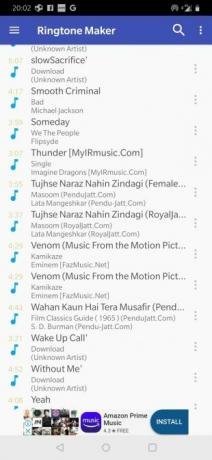
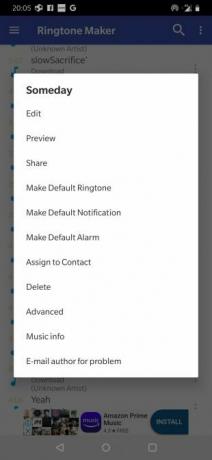
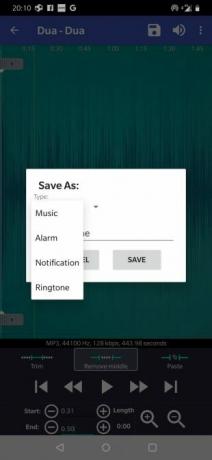
Nüüd on teie redigeeritud helifail järgmiste toimingute abil teile määramiseks valmis.
Kuidas muuta oma helinat
Nüüd, kui olete oma helini telefoni üle kandnud või telefoni alla laadinud ja seda redigeerinud, olete valmis oma helinat tegelikult määrama. See on järgmine:
- Minema Seadistused ja koputage nuppu Heli sissekanne. See võib erineda (võib-olla Heli ja ekraan või Isikupärastamine) sõltuvalt teie telefonist.
- Koputage Telefoni helin, Vaiketeate helivõi Vaikehäire sõltuvalt sellest, mida sa muuta tahad. See viib teid lehele, mis sisaldab nii eelinstalleeritud kui ka lisatud helide loendit.
- Selle kuulamiseks puudutage helinat. Valitud helin näitab selle kõrval sinist punkti.
- Kui olete otsustanud, milline neist teile meeldib, koputage tagasi. Sõltuvalt telefonist peate võib-olla koputama Salvesta esimene.
- Te peaksite nägema teksti all Telefoni helin (või teie valitud kategooria) kajastavad teie uut tooni.
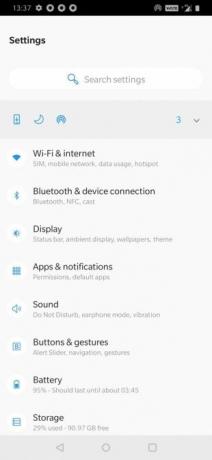
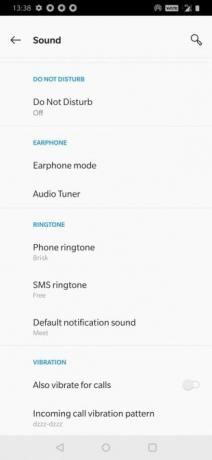
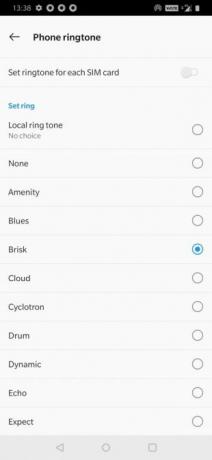
Kui te ei näe loendis oma kohandatud tooni, siis veenduge, et olete selle ülalolevasse õigesse kausta pannud.
Määrake kontakti jaoks kohandatud helin
Kui soovite veelgi rohkem kohandamist, proovige määrata kontaktile konkreetne helin. Kui see konkreetne kontakt helistab, saate teada, kellega see täpselt käib.
Kontakti helina määramiseks toimige järgmiselt.
- Ava Kontaktid (või Inimesed) rakendus.
- Valige kontakt, kelle jaoks soovite kohandatud helinat kasutada.
- Koputage kolmepunktilist punkti Menüü paremas ülanurgas ja valige Määrake helin valik.
- Valige siin lihtsalt kontakti jaoks ainulaadne helin.
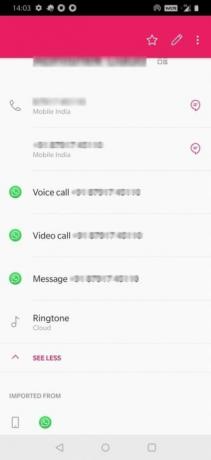
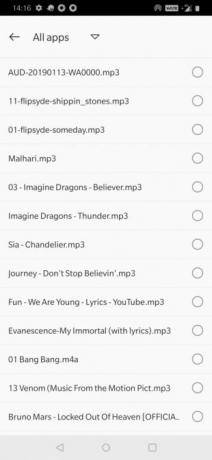
Ärge unustage rakenduste teatisi
Enamik rakendusi võimaldab teil valida unikaalse helini või märguandetooni ka eri tüüpi teavituste jaoks. Kui kasutate operatsioonisüsteemi Android Oreo või uuemat versiooni, siis vaadake meie juhend Androidi teavituskanalitele Kõik uued võimalused teatiste kasutamiseks Android 8.0 OreosAndroid 8.0 Oreo teavituskanalid on uus võimas viis veenduda, et telefon teavitab teid ainult prioriteetsest teabest. Siin on kõik, kuidas teatised Oreos on muutunud. Loe rohkem kuidas see töötab.
Neile, kes pole veel Oreos, või kui teil on rakendus, mis selle funktsiooniga veel ei tööta, kontrollige jaotist Seadistused rakenduse menüü. Paljudel rakendustel on a Märguandeseaded või muu sarnane kirje, mis võimaldab reguleerida hoiatuse esitust. Kui seadistate paljude rakenduste jaoks kohandatud märguanded, saate teada, mis on teatised, ilma neid isegi vaatamata.
Täiusliku helini valimine
Teie helin on teie telefoni oluline osa ja nüüd teate kõike, mida soovite selle isikupäraseks muutmiseks. Enne kui lähete, on meil mõned soovitused, mida helinat valides arvestada.
- Helin ei tohiks edastada konkreetset emotsiooni, kuna see võib kõne jaoks seada vale meeleolu.
- See peaks olema hõlpsasti eristatav juhuks, kui olete rahvamassis, kus paljud telefonid võiksid helistada.
- Toon ei tohiks olla liiga jarikas. Kui see segab kogemata teie une või kohtumise, ei soovi te, et see oleks eriti tüütu või piinlik.
- Veenduge siiski, et see poleks ka liiga õrn ega pehme. See võib põhjustada hõivatuse puudumise, kui olete hõivatud.
Kas olete endiselt ideede nimel vaeva näinud? Pidage meeles, et teie kohandatud helin ei pea olema laul. Kui te ei kavatse retrole minna, siis miks mitte valida paljude hulgast tasuta mobiiltelefoni helinad, mis kõlavad nagu päris telefonid 10 tasuta mobiiltelefoni helinat, mis kõlavad nagu päris telefonidKas soovite uut mobiiltelefoni helinat? Proovige ühte neist tasuta helinaid, mis kõlavad nagu vanaaegne telefon, lisaks veel filme ja telerit. Loe rohkem ? Need helinad paistavad silma rahvahulgaga, meenutades samal ajal nutitelefonide eelset päeva.
Neeraj on vabakutseline kirjanik, kes tunneb suurt huvi globaalse tehnoloogia ja popkultuuri suundumuste vastu.

